
- •Оглавление
- •Введение
- •I аналитическая часть
- •Технико-экономическая характеристика предметной области и предприятия. Анализ деятельности «как есть»
- •Характеристика предприятия и его деятельности
- •Организационная структура управления предприятием
- •Информационная и техническая архитектура ис предприятия
- •Характеристика комплекса задач, задачи и обоснование необходимости автоматизации
- •Определение места проектируемой задачи в комплексе задач и ее описание
- •Обоснование необходимости использования вычислительной техники для решения задачи
- •Анализ системы обеспечения информационной безопасности и защиты информации
- •Анализ существующих разработок и выбор стратегии автоматизации «как должно быть»
- •Анализ существующих разработок для автоматизации задачи
- •Выбор и обоснование стратегии автоматизации задачи
- •Выбор и обоснование способа приобретения ис для автоматизации задачи
- •Обоснование проектных решений
- •Обоснование проектных решений по техническому обеспечению
- •Обоснование проектных решений по информационному обеспечению
- •Обоснование проектных решений по программному обеспечению
- •II проектная часть
- •Разработка проекта автоматизации
- •Этапы жизненного цикла проекта автоматизации
- •Ожидаемые риски на этапах жизненного цикла и их описание
- •Организационно-правовые и программно-аппаратные средства обеспечения информационной безопасности и защиты информации
- •Информационное обеспечение задачи
- •Информационная модель и её описание
- •Используемые классификаторы и системы кодирования
- •Характеристика нормативно-справочной, входной и оперативной информации
- •Характеристика результатной информации
- •Формализация расчётов показателей
- •Программное обеспечение задачи
- •Общие положения (дерево функций и сценарий диалога)
- •Описание программных модулей и структурная схема пакета
- •Алгоритмы обработки данных
- •Контрольный пример реализации проекта и его описание
-
Программное обеспечение задачи
-
Общие положения (дерево функций и сценарий диалога)
-
Иерархия функций управления и обработки данных, которые призван автоматизировать разработанный программный продукт, представлена на рисунке 2.17.
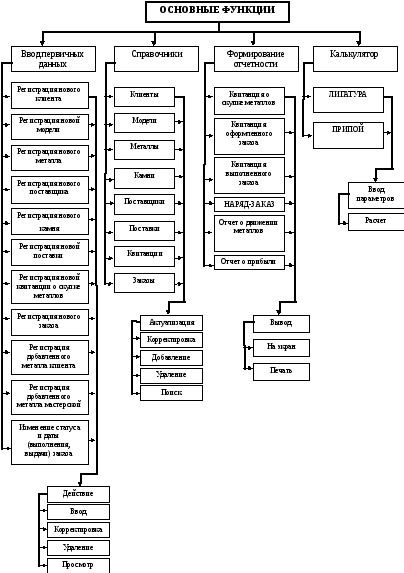
Рис. 2.17 – Дерево функций системы
Сценарий диалога очень прост и схож с интерфейсом множества программных продуктов, с которыми пользователь уже возможно имел дело. Благодаря интуитивно понятному интерфейсу разработанной информационной системы в процессе работы не возникает проблем с поиском, просмотром и редактированием информации, а также с формированием отчетов. В процессе заполнения возможно исправление и дополнение справочников, если это необходимо. Работа с отчетами необходимыми для принятия решений вызываются соответствующими кнопками, и их использование тоже очень просто.
Интерфейс всех экранных форм унифицирован, и работа с одной экранной формой схожа с работой других экранных форм, что обеспечивает комфортную работу пользователя [9].
Одна из главных особенностей современных ИС — это общение с пользователями на языках, близких к естественному, являющихся его подмножествами. При этом естественность данных языков состоит, в первую очередь, в том, чтобы они позволяли вести взаимодействие с компьютером при минимальной подготовке пользователя, без необходимости предварительного обращения к инструкциям и запоминания различных правил построения высказываний [9].
Сценарий диалога представляет собой модель общения пользователя с системой, реализуемый пользовательским интерфейсом информационной системы. Сценарий диалога представлен в Таблице 2.6.
Таблица № 2.6 – Сценарий диалога
|
№ |
Экранная форма |
Сценарий диалога |
|
1 |
ГЛАВНАЯ ФОРМА |
При активации главной формы программы автоматически устанавливается период на текущую неделю. Выбрав на календаре необходимый период можно просмотреть заказы на выбранный период. С помощью строки поиска можно найти нужный заказ по его номеру. С помощью средств фильтрации заказов можно отобрать нужную группу заказов по различным критериям. Нажав на соответствующую кнопку, расположенную в нижней части формы, имеется возможность перехода к нужной форме или справочнику. Для создания нового заказа, необходимо нажать на кнопку +ЗАКАЗ. При этом система открывает форму КЛИЕНТЫ и предлагает выбрать клиента, на имя которого регистрируется заказ. После выбора нужного клиента, необходимо нажать на кнопку ДОБАВИТЬ ЗАКАЗ. Система закрывает форму КЛИЕНТЫ и возвращается к главной форме программы, при этом предлагает добавить изделие к заказу. После нажатия на кнопку +МОДЕЛЬ, система открывает форму МОДЕЛИ. На которой можно выбрать необходимую модель, и нажатием на кнопку ДОБАВИТЬ К ЗАКАЗУ, добавить выбранную модель к текущему заказу. Система закрывает форму МОДЕЛИ и вновь возвращается к главной форме программы, при этом предлагает ввести дополнительные данные к изделию (количество, цену за грамм работы, пометки и т. д.). Если модель предусматривает наличие камней, система предлагает зарезервировать камни со склада. При нажатии на кнопку в ячейке ОСТАТКИ таблицы КАМНЕЙ, система подсчитывает необходимое количество камней для создания заказа и сравнивает его с остатками данного вида камней. Если остатков не хватает, система предупреждает пользователя и предлагает выбрать другую модель. При нажатии на кнопку + МЕТАЛЛ, система открывает форму ЗАРЕЗЕРВИРОВАТЬ МЕТАЛЛ, на которой пользователь имеет возможность зарегистрировать сдаваемый металл клиентом, а также добавить недостающее количество металла со склада мастерской. При добавлении металлов происходит расчет лигатуры и потерь при изготовлении изделия. Если остатков металла не хватает для создания заказа, системы предупреждает об этом пользователя. После добавления металлов к изделию, необходимо нажать на кнопку ЦЕНА ИЗДЕЛИЯ, для расчета цены изделия, и заказа в общем. Для формирования нужной отчетности необходимо выбрать нужный период на календаре главной формы и нажать на соответствующую кнопку отчета или документа. |
|
2 |
КЛИЕНТЫ |
При активации формы КЛИЕНТЫ отображается полный список клиентов ювелирной мастерской. С помощью строки поиска, пользователь имеет возможность отыскать необходимого клиента по первым введенным буквам в строку поиска. Для регистрации нового клиента, необходимо нажать на соответствующую кнопку на навигаторе и заполнить соответствующие поля формы. При нажатии на кнопку ПРОСМОТРЕТЬ ЗАКАЗЫ, открывается главная форма программы со списком всех заказов текущего клиента. |
|
3 |
ПОСТАВЩИКИ |
Работа с данным справочником аналогична работе со справочником КЛИЕНТЫ. |
|
4 |
ПРИХОД ДРАГОЦЕННЫХ КАМНЕЙ |
Выбрав поставщика из выпадающего списка, отображаются все поставки выбранного поставщика. Для добавления новой поставки необходимо нажать на кнопку ПОСТАВКА. Для добавления новой позиции к поставке необходимо выбрать нужный камень из каталога камней и нажать на кнопку ПОЗИЦИЯ (добавить). После заполнения соответствующих полей, необходимо нажать на кнопку ПОСТАВКА (сохранить). Для перехода к справочникам ПОСТАВЩИКИ или КАМНИ, необходимо нажать на соответствующую кнопку в нижней части формы. |
|
5 |
ДРАГОЦЕННЫЕ КАМНИ |
Выбрав необходимый камень из выпадающего списка, отображаются все камни данного вида. При нажатии на кнопку СБРОС, отображается весь ассортимент камней. При переходе от одного камня к другому, либо при нажатии двойным щелчком мыши на позиции камня, в правой части формы отображается информация об остатках данного вида камня. Если остатков не хватает для продолжения работы, выводится соответствующее сообщение. Для добавления нового вида камня, необходимо нажать на кнопку ПОЗИЦИЯ (добавить) и заполнить соответствующие поля формы. После чего нажать на кнопку ПОЗИЦИЯ (сохранить). |
|
6 |
СКУПКА МЕТАЛЛОВ |
Для добавления новой квитанции о скупке металлов, необходимо нажать на кнопку КВИТАНЦИЯ (добавить) и заполнить соответствующие поля формы. После чего нажать на кнопку СОХРАНИТЬ навигатора квитанций. Для добавления новой позиции в квитанцию, необходимо нажать на кнопку ПОЗИЦИЯ (добавить), заполнить соответствующие поля формы и нажать на кнопку ПОЗИЦИЯ (сохранить). Для отбора квитанций по дате, необходимо выбрать нужную дату из выпадающего календаря, расположенного в нижней части формы на панели ПОИСК и нажать на кнопку НАЙТИ. Для поиска квитанции по номеру, необходимо ввести номер квитанции в строку поиска и нажать на кнопку НАЙТИ. Для сброса параметров поиска, необходимо нажать на кнопку СБРОС. Для печати текущей квитанции, необходимо нажать на кнопку КВИТАНЦИЯ (печать). |
|
7 |
МЕТАЛЛЫ |
Форма отображает движение металлов (приход, расход) и текущие остатки металлов. А также сумму остатков каждого из металлов и общую сумму остатков металлов. |
|
8 |
МОДЕЛИ |
Форма снабжена функцией поиска по артикулу модели. Для этого необходимо ввести нужный артикул в строку поиска и нажать на кнопку НАЙТИ. Также разработана удобная система фильтрации по виду изделия, виду металла, наличия камней в модели и виду изготовления модели. При переходе от одной модели к другой, в правой части формы отображается эскиз текущей модели. Если эскиз не загружен в соответствующую папку эскизов моделей, выводится предупреждающее сообщение. Для добавления новой модели, необходимо нажать на кнопку МОДЕЛЬ (добавить), заполнить соответствующие поля формы и нажать на кнопку МОДЕЛЬ (сохранить). Затем необходимо загрузить эскиз модели в папку model, с именем артикула модели. Если модель предусматривает наличие камней, необходимо добавить их, нажав на кнопку КАМНИ МОДЕЛИ. Для добавления размеров модели, необходимо нажать на кнопку РАЗМЕРЫ. Для перехода к каталогу изделий, необходимо нажать на кнопку ИЗДЕЛИЯ в правой нижней части формы. |
|
9 |
КАМНИ МОДЕЛИ |
При активации формы отображаются камни текущей модели, артикул которой виден в левой нижней части формы. Для добавления нового камня в модель, необходимо выбрать нужный камень из каталога камней и нажать на кнопку ДОБАВИТЬ КАМЕНЬ. После чего ввести количество добавленного вида камней и нажать на кнопку сохранить навигатора камней модели. |
|
10 |
РАЗМЕРЫ МОДЕЛЕЙ |
При активации формы отображаются размеры текущей модели, артикул которой виден в верхней части формы. Для добавления нового размера модели, необходимо нажать на кнопку ДОБАВИТЬ РАЗМЕР. После чего заполнить соответствующие поля таблицы и нажать на кнопку сохранить навигатора размеров модели. |
|
11 |
КАТАЛОГ ИЗДЕЛИЙ |
При активации формы, отображаются наименования изделий и процент угара при их изготовлении. В правой нижней части формы расположен фильтр по изделиям с камнями и без и по виду изготовления изделий. При изменении параметров фильтрации, автоматически отображается выбранная группа изделий. Для добавления нового изделия, необходимо нажать на кнопку ИЗДЕЛИЕ (добавить). Затем заполнить соответствующие поля таблицы и нажать на кнопку ИЗДЕЛИЕ (сохранить). При этом изделие добавляется в текущую группу изделий, выбранную с помощью фильтров. |
|
12 |
ЗАРЕЗЕРВИРОВАТЬ МЕТАЛЛ |
Форма предназначена для резервирования металлов сдаваемых клиентом для изготовления заказанного им изделия, а также добавления металлов мастерской. После активации формы в правой части отображается информация об изделии, на изготовление которого сдаётся либо добавляется металл. Для добавления металла клиента, необходимо нажать на кнопку МЕТАЛЛ КЛИЕНТА (добавить). При этом система предлагает заполнить соответствующие поля. После заполнения этих полей,, необходимо нажать на кнопку МЕТАЛЛ КЛИЕНТА (сохранить). При этом система рассчитывает вес металла в нужной пробе (лигатуру), а также вес с учетом процента потерь при изготовлении данного вида изделия. В правой части формы Отображается вес необходимый для изготовления данного изделия, а также вес с учетом сданного металла клиентом. Если, сданного металла клиентом, не хватает для изготовления модели, необходимо добавить металл мастерской, нажав на кнопку МЕТАЛЛ МАСТЕРСКОЙ (добавить). При этом система предлагает заполнить соответствующие поля формы. При выборе определенного металла, отображается текущий остаток выбранного металла. Если металла хватает для добавления, нажимаем на кнопку МЕТАЛЛ МАСТЕРСКОЙ (сохранить). При этом система рассчитывает вес металла в нужной пробе (лигатуру). Для перехода к калькулятору лигатуры либо припоя, необходимо нажать на соответствующую кнопку в правой нижней части формы. |
|
13 |
ЛИГАТУРА |
Форма предназначена для расчета лигатуры. В верхней части формы расположена панель для расчета лигатуры золота 585 пробы из одного металла. Для расчета лигатуры выбираем необходимую пробу золота, вводим вес золота и нажимаем на кнопку РАСЧЕТ. В нижней части формы расположена панель для расчета лигатуры золота 585 пробы из двух металлов. Т. е. рассчитывается вес золота одной выбранной пробы, который необходимо добавить к золоту другой выбранной, для получения золота 585 пробы. Для расчета лигатуры, выбираем необходимую пробу золота и вводим его вес, затем выбираем пробу золота, вес которого необходимо рассчитать, и нажимаем кнопку РАСЧЕТ. |
|
14 |
ПРИПОЙ |
Форма предназначена для расчета припоя. В верхней части формы расположена панель для расчета припоя для золота 999 пробы. Для расчета припоя вводим вес золота 999 пробы в соответствующее поле и нажимаем на кнопку РАСЧЕТ. В нижней части формы расположена панель для расчета припоя для золота 900 пробы. Для расчета припоя вводим вес золота 900 пробы в соответствующее поле и нажимаем на кнопку РАСЧЕТ. |
